„iOS 16“ įstrigo gavus atnaujinimo užklausą? Štai kaip tai ištaisyti
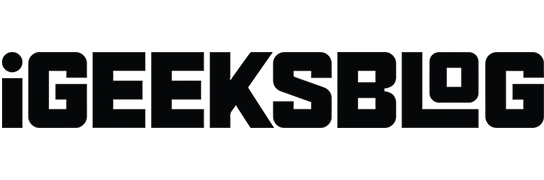
Ką reikia žinoti apie „iOS 16“, užstrigusį gavus atnaujinimo užklausą:
- Tai normalu, kai pasirodo nauja iOS versija. Truputį palaukti padeda.
- Bet jei laukėte per ilgai, iš naujo paleiskite „iPhone“, kad išspręstumėte problemą.
- O kai visa kita nepavyksta, iš naujo nustatykite visus nustatymus atidarę Nustatymai → Bendrieji → Atstatyti → Atstatyti visus nustatymus. Po to pabandykite atnaujinti savo iPhone. Tai veiks.
Kai Apple pristato naują iOS versiją, žmonės iš viso pasaulio plūsta jos atsisiųsti ir būti tarp pirmųjų vartotojų. Šiuo atžvilgiu visiškai normalu, kad „iOS 16“ kuriam laikui įstringa „Requested Update“ ekrane, nes „Apple“ serveriai yra perkrauti. Tačiau, jei ekranas nejuda labai ilgai, čia pateikiami pataisymai.
Atlikę čia nurodytus veiksmus galėsite atsisiųsti iOS 16 ir sėkmingai ją įdiegti.
- Priverskite uždaryti nustatymų programą
- Patikrinkite „Wi-Fi“ ryšį ir iš naujo paleiskite maršrutizatorių.
- Iš naujo paleiskite „iPhone“.
- Ištrinkite iOS failą, jei jis matomas
- Laisva vieta jūsų iPhone
- Iš naujo nustatykite tinklo nustatymus
- Atnaujinkite naudodami kompiuterį
1. Priverstinai uždarykite nustatymų programą.
Pirmasis sprendimas yra priverstinai uždaryti nustatymų programą. Norėdami tai padaryti, iPhone su Face ID braukite aukštyn iš ekrano apačios ir palaikykite. „iPhone“ su pagrindinio puslapio mygtuku greitai dukart bakstelėkite jį. Tada vilkite nustatymų programos kortelę aukštyn, kad priverstinai ją uždarytumėte.
Po kelių sekundžių vėl atidarykite programą ir patikrinkite, ar problema išspręsta, ar ne.
2. Patikrinkite Wi-Fi ryšį ir iš naujo paleiskite maršrutizatorių.
Įsitikinkite, kad turite greitą ir patikimą „Wi-Fi“. Iš naujo paleiskite „Wi-Fi“ maršruto parinktuvą ir jis pagerins ryšį, todėl bus lengviau atsisiųsti „iOS 16“.
Taip pat įsitikinkite, kad išjungėte visus VPN savo „iPhone“ (jei įjungta). Ir jei tai nepadeda, prijunkite savo iPhone prie kito Wi-Fi tinklo. Greičiausiai bus pradėtas naujas „iOS“ atsisiuntimas.
3. Iš naujo paleiskite „iPhone“.
Kitas veiksmingas būdas ištaisyti „iOS“ naujinimą, įstrigusį naujinimo raginimo ekrane, yra iš naujo paleisti „iPhone“. Tai atnaujins dalykus, kurie gali padėti pradėti atsisiųsti iOS 16. Taigi, išjunkite savo iPhone ir vėl įjunkite po minutės.
4. Ištrinkite iOS failą, jei jis matomas
- Atidarykite „iPhone“ nustatymus ir bakstelėkite „Bendra“.
- Bakstelėkite „iPhone Storage“.
- Slinkite žemyn ir, jei matote kokį nors failą pavadinimu iOS 16, bakstelėkite jį.
- Kitame ekrane spustelėkite Pašalinti naujinimą.
- Tada iš naujo paleiskite „iPhone“ ir vadovaukitės instrukcijomis, kad vėl atsisiųstumėte „iOS 15“.
5. Laisva vieta jūsų iPhone
Jei jūsų „iPhone“ nėra pakankamai vietos, visas atnaujinimo procesas neveiks tinkamai. Norėdami tai ištaisyti, ištrinkite kai kurias nereikalingas programas, nuotraukas, vaizdo įrašus, muziką ir failus, kad atlaisvintumėte maždaug šešis–septynias gigabaitus saugyklos vietos. Jei reikia išsamių instrukcijų, peržiūrėkite, kaip atlaisvinti vietos „iPhone“.
6. Iš naujo nustatykite tinklo nustatymus
Jei nė vienas iš aukščiau pateiktų sprendimų neveikia, iš naujo nustatykite tinklo nustatymus. Tai pašalins visus naudotojo nustatymus, susijusius su tokiais dalykais kaip operatorius ir „Wi-Fi“.
- Atidarykite „Nustatymai“ ir spustelėkite „Bendra“.
- Bakstelėkite Reset.
- Spustelėkite „Atstatyti tinklo nustatymus“ ir tęskite.
- Baigę pabandykite dar kartą atsisiųsti naujinimą. Tai veiks.
Ir tais retais atvejais, kai tinklo atstatymo nepakanka, iš naujo nustatykite visus nustatymus. Veiksmai yra tokie patys, kaip aprašyta aukščiau. Tiesiog nepamirškite 3 veiksme pasirinkti „Atstatyti visus nustatymus“.
7. Atnaujinkite naudodami kompiuterį
Galiausiai, jei visa kita nepavyksta, apsvarstykite galimybę atnaujinti į „iOS 16“ naudodami „Mac“ arba asmeninį kompiuterį. Senesniuose „Mac“ arba „Windows“ kompiuteriuose jums reikės „iTunes“. „MacOS Catalina“ ir naujesnėje sistemoje „Finder“ atlieka darbą. Peržiūrėkite šį vadovą, kad sužinotumėte, kaip atnaujinti iPhone naudojant kompiuterį.
Tai yra sprendimai, kaip ištaisyti „iOS 16“, įstrigusią ruošiant naujinimo ekraną. Tikiuosi, kad šie sprendimai jums pasiteisino ir dabar galėsite mėgautis įdomia nauja iOS versija. Jei jums reikia daugiau pagalbos, paprašykite toliau pateiktoje komentarų skiltyje.



Parašykite komentarą